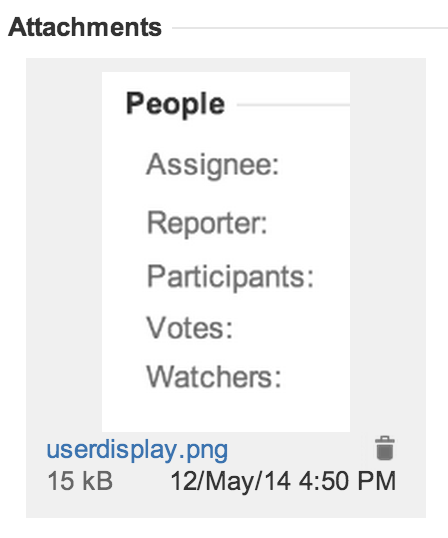JIRA позволяет прикреплять скриншоты к задаче. Эта функция доступна пользователю JIRA только в том случае, если:
- Администратор JIRA включил файловые вложения (вам также нужно разрешение «Создать вложения» (Create Attachments) в соответствующих проектах).
- Вы используете как клиент Windows или Mac (если вы используете другую операционную систему, вы можете прикрепить скриншот, используя функцию прикрепления файлов, а для пользователей Linux, необходимо, ознакомиться с нашей статьей, чтобы включить эту функцию).
Примечания по совместимости с браузером (Browser compatibility notes). Если вы используете версии 8-10 Internet Explorer, на компьютере, который вы используете, должна быть установлена платформа Java версии 1.7+. Если вы используете Google Chrome, Mozilla Firefox или Internet Explorer 11, функция скриншотов использует преимущества совместимости с HTML5. Safari не поддерживается.
Захват скриншотов
Метод захвата скриншотов зависит от используемой операционной системы, как описано ниже:
Захват скриншота в Windows
-
Новый захват скриншота — чтобы сделать снимок экрана в системном буфере обмена, используйте одну из следующих комбинаций клавиш:
- Нажмите ALT-PRINTSCREEN, чтобы захватить выбранное вами окно; или
- Нажмите CTRL-ALT-PRINTSCREEN, чтобы захватить весь рабочий стол.
- Существующее изображение — откройте существующее изображение в своем избранном приложении для создания изображений и выберите вариант копирования из соответствующего меню, чтобы захватить изображение в системный буфер обмена.
Захват скриншота на Mac OSX
-
Новый захват скриншота — чтобы сделать снимок экрана в системном буфере обмена, используйте одну из следующих комбинаций клавиш:
- Нажмите CTRL-CMD-SHIFT-4, чтобы захватить выбранную область рабочего стола; или
- Нажмите CTRL-CMD-SHIFT-3, чтобы захватить весь рабочий стол.
- Существующее изображение — откройте существующее изображение в своем избранном приложении для создания изображений и выберите вариант копирования из соответствующего меню, чтобы захватить изображение в системном буфере обмена.
Прикрепление скриншота
Чтобы прикрепить скриншот, выполните следующие шаги:
1. Откройте задачу JIRA, к которой вы хотите прикрепить скриншот.
2. Выберите «Дополнительно» (More)> «Прикрепить скриншот» (Attach Screenshot).
3. Откроется диалоговое окно «Прикрепить скриншот» (Attach Screenshot). Обратите внимание: если вы сделаете скриншот в этот момент, он будет включать диалоговое окно «Прикрепить скриншот» (Attach Screenshot).
4. Вставьте изображение из буфера обмена, используя соответствующую комбинацию клавиш. (Для Max OSX используйте CMD + V, для Windows используйте Ctrl + V).
5. Введите имя файла для прикрепленного скриншота. (Имя файла по умолчанию: скриншот-1).
 Правильное имя файла не может содержать ни одного из этих символов: '\', '/', '\' ','% ',': ',' $ ','? ',' * '.
Правильное имя файла не может содержать ни одного из этих символов: '\', '/', '\' ','% ',': ',' $ ','? ',' * '.
6. Нажмите «Загрузить» (Upload), чтобы прикрепить сделанное изображение к вашей задаче JIRA.
Удаление скриншота
Чтобы удалить скриншот из задачи, выполните следующие шаги:
1) Откройте задачу JIRA, из которой вы хотите удалить скриншот .
2) Найдите прикрепленный скриншот в разделе «Вложения» (Attachments).
3) Выделите снимок экрана, который вы хотите удалить, наведя на него курсор. В нижней левой части скриншота появится корзина для мусора.
4) Нажмите на корзину. Появится окно «Удалить прикрепление» (Remove Attachment).
5) Нажмите «Удалить» (Delete), чтобы подтвердить, что вы хотите удалить скриншот.
Известные задачи
Приложенный скриншот не работает с Java 7 и Chrome. См. эту статью в КБ.
По материалам Atlassian JIRA Administrator's Guide: Attaching a Screenshot